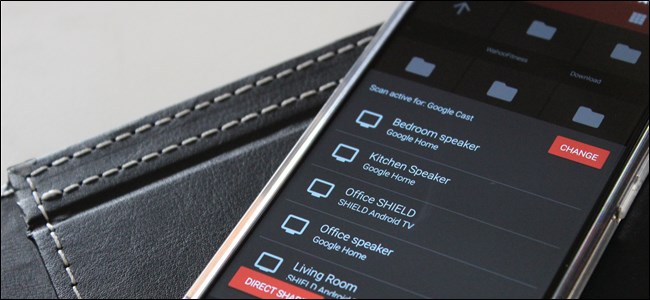من السهل حقًا طرح أشياء مثل YouTube ومقاطع فيديو Netflix من هاتف Android إلى Chromecast ولكن ماذا عن الفيديو المخزن على هاتفك أو حتى على شبكتك المنزلية؟ تابع القراءة أثناء قيامنا بمساعدة القارئ الغريب في إرسال الملفات من هاتفه إلى الشاشة الكبيرة.
عزيزي كيف المهوس ،
لقد اعتدت استخدام Chromecast يوميًا لـ YouTube و Netflix ، لكن هل أنا مقيد بتطبيقات الوسائط المتخصصة التي تحتوي على وظائف Chromecast؟ هل أستطيع الإدلاء اى شى إيقاف هاتفي Android إلى HDTV الخاص بي؟ كنت أستخدم حزم أجهزة مركز وسائط متعددة على مر السنين ، ولكن سيكون الأمر رائعًا للغاية إذا كان بإمكاني استبعاد الأشياء من هاتفي أو من مشاركة عبر شبكة على شبكتي المنزلية مباشرةً إلى Chromecast.
هل هناك تطبيق يمكن أن يجعل هذا السحر يحدث؟
بإخلاص،
كاستن مجنون
أنت بالتأكيد اختار الوقت المناسب لتريدتوسيع آفاق Chromecast. لدينا تطبيق مستكشف الملفات المفضل لنظام أندرويد ES File Explorer الذي تم تحديثه مؤخرًا وأصدر مكوّنًا إضافيًا لجهاز Chromecast. إنه أمر رائع لأنه لا يسمح لك فقط ببث أي تنسيق ملف فيديو / صوت متوافق من هاتفك (سواء كان موجودًا على الذاكرة الداخلية أو بطاقة SD أو وحدة التخزين المرفقة) ولكنه يتيح لك أيضًا دفق أي مصدر وسائط متوافق يمكنك استخدامه الوصول عبر ES File Explorer (والذي سيتضمن مشاركات الشبكة التي تتحدث عنها).
ذات صلة: Chromecast أكثر من صفحات الويب: 4 أنواع من الملفات التي يمكنك عرضها في Chrome
هناك تطبيقات أخرى ، أكثر من بعضها في الواقع ، فيمتجر Play الذي يتيح لك دفق الوسائط المحلية من جهازك إلى Chromecast ، لكنه غالبًا ما يكون قشورًا ، من المطورين الذين لم يتواجدوا منذ فترة طويلة مثل تطبيقات ES ، لا يميلون إلى العمل بشكل جيد عبر منصات أجهزة مختلفة ، ويعانون من مجموعة من المشاكل الأخرى. بدلاً من التعود على استخدام أحد البرامج التي قد لا يتم تحديثها أبدًا مرة أخرى (أو التي لا تعمل كثيرًا بشكل جيد خارج البوابة) ، يسعدنا جدًا استخدام المكون الإضافي الجديد لـ ES File Explorer.
دعونا نلقي نظرة سريعة على مدى سهولة ملف ESالبرنامج المساعد الجديد لـ Explorer يصنعه. إذا لم يكن لديك بالفعل على هاتفك ، فاختر لحظة لتنزيله. إذا كان لديك بالفعل ، قم بتحديثه. بعد ذلك ، قم بتشغيله والتنقل عبر واجهة مستكشف الملفات إلى ملف ترغب في دفقه إلى Chromecast.
حدد الملف الذي تريد إرساله إلى Chromecast مع الضغط لفترة طويلة على اسم الملف ، ثم انقر فوق الزر "المزيد" في الزاوية السفلى.

انقر على خيار Chromecast في قائمة المزيد. نظرًا لأن هذه هي المرة الأولى التي تستدعي فيها مكوّن Chromecast الإضافي ، سيُطلب منك تنزيله (التنزيل هو ملف صغير من Play Store. انقر فوق نعم لتنزيله.
بعد التثبيت ، كرر العملية نفسها بالنقر فوق المزيد -> Chromecast مرة أخرى. ستكون جميع أجهزة Chromecast المرئية لجهازك مرئية لك من خلال قائمة ES File Explorer مثل ذلك.

مثلك ، نحن مغرمون قليلاً من Chromecast (مولعا بما يكفي لوضع واحد فقط في كل مكان). عند تحديد الاختيار ، سيتم فتح المشغل الأصلي ES File Explorer لكن مع هذه الرسالة.

سيبدأ تشغيل الملف في وقت واحدجهاز HDTV المتصل بجهاز Chromecast. يوفر المكون الإضافي ES File Explorer عرضًا بسيطًا وسهل القراءة على الشاشة لاسم الملف والأوامر الأساسية للظهر والإيقاف المؤقت / التشغيل والأمام وفرك تعكس ما تراه على شاشة جهاز Android.
هذا كل ما في الأمر كذلك! استمتع ببث جميع المحتويات المتاحة عبر ES File Explorer لجهاز Chromecast!
لديك سؤال التكنولوجيا الملحة؟ أطلق علينا بريدًا إلكترونيًا على ask@howtogeek.com وسنبذل قصارى جهدنا للرد عليه.